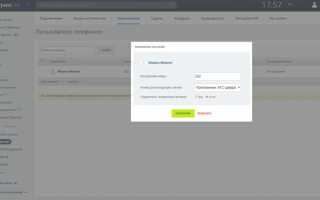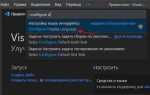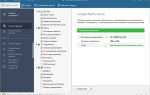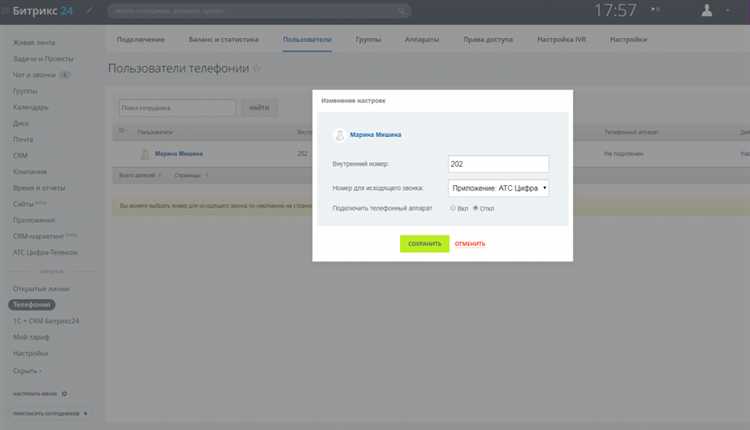
При работе с клиентской базой часто возникает необходимость переноса данных в CRM. Битрикс24 поддерживает импорт контактов из файлов Excel (.xlsx) и CSV, но для корректной загрузки требуется точное соблюдение структуры данных. Ошибки в форматировании приводят к частичной или полной потере информации.
Файл должен содержать обязательные поля: Имя, Фамилия и Телефон или Email. Без этих данных импорт невозможен. Дополнительные поля (например, Должность, Компания, Комментарий) можно включать, но их названия должны точно соответствовать полям в CRM или быть сопоставлены вручную на этапе импорта.
Для CSV-файлов критичен выбор кодировки – рекомендуется использовать UTF-8 без BOM. Разделителем по умолчанию является запятая, но Битрикс24 позволяет указать свой вариант. При использовании Excel важно сохранить файл в формате .xlsx без формул и объединённых ячеек, иначе система может некорректно распознать данные.
Перед импортом желательно создать резервную копию текущей базы. После загрузки контактов система предложит распределить их по ответственным менеджерам, добавить в конкретную группу или сегмент. Это упрощает последующую работу с новыми записями и автоматизацию.
Подготовка таблицы Excel и CSV к загрузке в Битрикс24
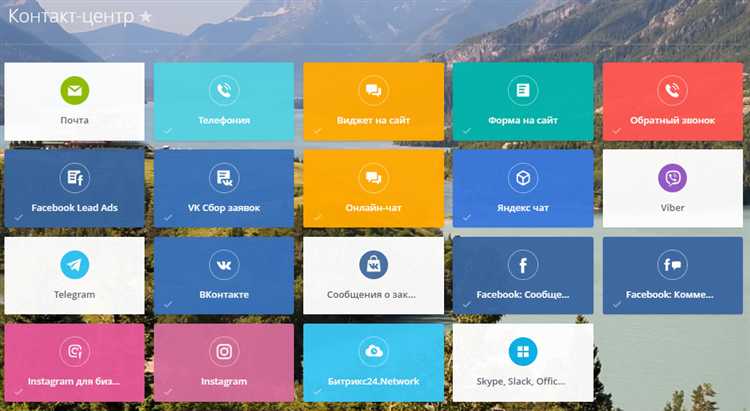
Перед импортом контактов в Битрикс24 необходимо привести таблицу к формату, который система распознает без ошибок. Это исключит дублирование, потерю данных и сэкономит время на ручную корректировку.
- Строка заголовков – обязательна. Первая строка файла должна содержать названия полей. Например: Имя, Фамилия, Телефон, Email, Компания.
- Формат номеров телефонов – единый. Рекомендуется использовать международный формат: +7ХХХХХХХХХХ.
- Email – только один адрес в ячейке. Если у контакта несколько адресов, распределите их по дополнительным колонкам: Email1, Email2.
- Даты – в формате ДД.ММ.ГГГГ. Битрикс24 корректно распознаёт только этот тип.
- Поле «Компания» должно соответствовать уже существующим в CRM или будет создано новое автоматически.
- Удалите формулы. Все ячейки должны содержать только значения.
- Избегайте пустых строк и дублирующихся записей. Проверьте уникальность по email или телефону.
- Формат файла: Excel (.xlsx) или CSV с разделителем – запятая или точка с запятой. При экспорте CSV в Excel убедитесь, что кодировка – UTF-8, чтобы избежать проблем с кириллицей.
После подготовки проверьте соответствие колонок стандартным полям Битрикс24. При необходимости создайте пользовательские поля заранее, чтобы избежать потери информации при импорте.
Требования к структуре данных и заголовкам столбцов
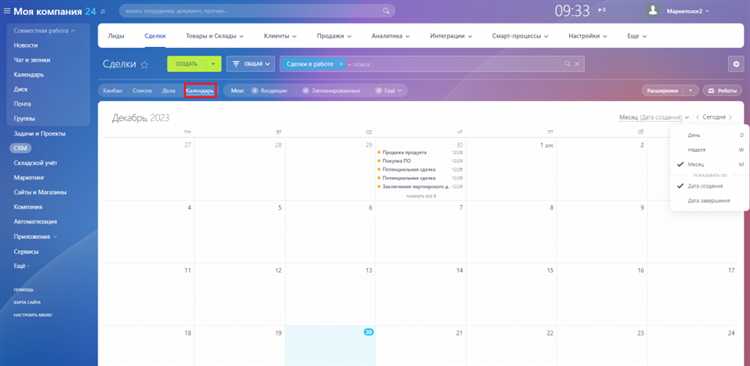
Файл для импорта должен содержать первый строкой заголовки столбцов, точно отражающие содержание данных. Без корректных заголовков Битрикс24 не сможет сопоставить поля.
Обязательные заголовки: Имя, Фамилия, Телефон или Email. Хотя можно импортировать и с одним идентифицирующим полем, отсутствие ключевых данных затрудняет дальнейшую работу с контактами.
Допустимые наименования: заголовки могут быть как на русском, так и на английском языке. Например, Phone и Телефон распознаются одинаково. Недопустимы пробелы в конце и лишние спецсимволы.
Формат номера телефона: только международный (например, +79161234567). Скобки и тире допустимы, но не обязательны. Несоблюдение формата приводит к ошибкам импорта.
Дата: в формате ГГГГ-ММ-ДД. Иные форматы не распознаются. Для поля Дата рождения используйте строго ISO-формат, иначе поле останется пустым.
Множественные значения: если у контакта несколько телефонов или email, указывайте их через точку с запятой. Например: user@mail.ru; second@mail.ru.
Пользовательские поля: перед импортом создайте соответствующие поля в CRM, иначе данные не загрузятся. Названия в файле должны точно совпадать с названиями в настройках CRM.
Каждая строка после заголовков – отдельный контакт. Пустые строки в середине файла вызывают ошибки. Столбцы с недопустимыми заголовками игнорируются.
Пошаговый импорт контактов через веб-интерфейс CRM
Шаг 1: Перейдите в раздел CRM в левом меню Битрикс24 и выберите пункт «Контакты».
Шаг 2: Нажмите кнопку «Импорт» в верхней панели и выберите источник – Excel или CSV.
Шаг 3: Загрузите файл. Формат должен быть .xlsx или .csv. Убедитесь, что в первой строке содержатся заголовки колонок. Минимально обязательные поля – Имя или Фамилия.
Шаг 4: На этапе сопоставления полей укажите соответствие между колонками в файле и полями CRM. Например, колонка «Телефон» должна быть сопоставлена с полем Телефон в CRM. Пропустите лишние колонки, не привязывая их.
Шаг 5: Выберите, как обрабатывать дубликаты: создавать новые записи, обновлять существующие или пропускать. Рекомендуется использовать обновление по совпадению e-mail или телефона.
Шаг 6: Укажите владельца контактов и при необходимости – ответственного менеджера. Это важно для автоматического распределения задач и сделок.
Шаг 7: Запустите импорт. После завершения вы получите отчет с количеством успешно добавленных и пропущенных записей.
Рекомендация: Перед массовым импортом протестируйте процесс на небольшом наборе данных, чтобы убедиться в корректности структуры и сопоставления полей.
Выбор способа сопоставления полей при загрузке
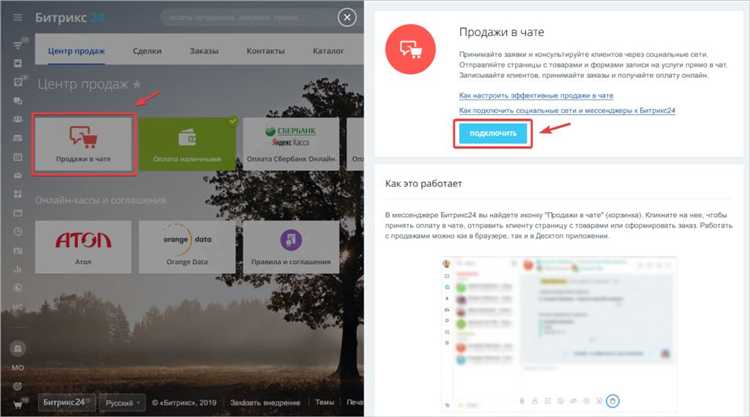
При импорте контактов в Битрикс24 из Excel или CSV требуется точно сопоставить столбцы из файла с полями CRM. Это критически важно для сохранения структуры данных и корректной работы фильтров, автоматизаций и отчетов.
Перед началом загрузки убедитесь, что в заголовках столбцов файла указаны понятные и однозначные названия, например: «Имя», «Фамилия», «Телефон», «Email», «Компания». Это позволит системе автоматически распознать часть полей, сократив ручную настройку.
Битрикс24 предлагает ручное и автоматическое сопоставление. Автоматическое распознавание эффективно при стандартных наименованиях столбцов. Если в файле используются нестандартные заголовки, необходимо вручную указать соответствие каждому полю CRM. Например, столбец «Контактный номер» следует сопоставить с полем «Телефон».
Обратите внимание на типы данных. Поле «Дата рождения» должно содержать значения в формате, поддерживаемом Битрикс24 (например, ДД.ММ.ГГГГ). Несоответствие форматов приведет к ошибкам импорта. Аналогично, если в поле «Email» окажется текст без символа «@», запись будет отклонена.
При наличии пользовательских полей в CRM убедитесь, что в момент импорта они уже созданы в Битрикс24. Иначе вы не сможете их выбрать при сопоставлении. Например, если вы добавили в файл столбец «Источник контакта», предварительно создайте соответствующее поле в карточке контакта.
Рекомендуется перед массовой загрузкой провести тестовую сессию с 5–10 строками. Это позволит проверить корректность сопоставления и избежать масштабных ошибок при импорте полного файла.
Решение проблем с кодировкой и отображением символов
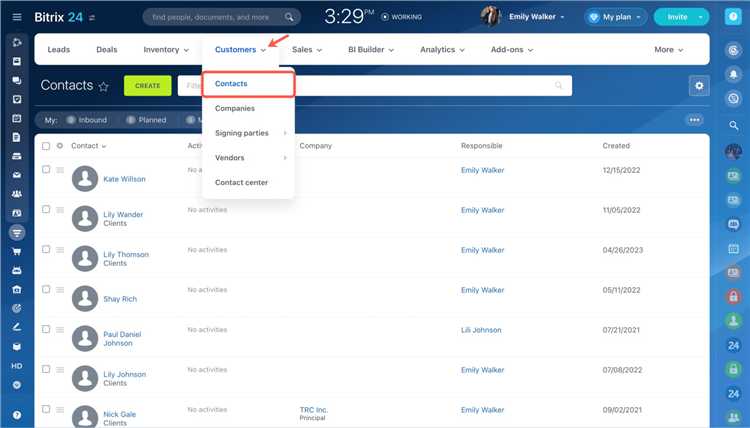
При импорте контактов в Битрикс24 из файлов Excel и CSV часто возникает проблема с некорректным отображением символов: вместо кириллицы отображаются знаки вопроса, кракозябры или пустые строки. Основная причина – несовпадение кодировки файла с ожидаемой системой.
Для CSV-файлов Битрикс24 корректно обрабатывает кодировку UTF-8. Если файл сохранён в Windows-1251 (стандартная для Excel на русском языке), система не распознает кириллицу. Перед импортом откройте файл в текстовом редакторе (например, Notepad++), выберите «Кодировка» → «Преобразовать в UTF-8 без BOM» и сохраните изменения.
Если используется Excel, файл следует сохранить как CSV UTF-8. В меню «Файл» выберите «Сохранить как», укажите формат «CSV UTF-8 (разделители – запятые) (*.csv)». Это исключит ошибки с русскими символами.
Проверьте, чтобы значения в ячейках не содержали невидимых спецсимволов, особенно при копировании из других источников. Они могут искажать данные при импорте. Удалите лишние пробелы, символы переноса строк и табуляции с помощью функций Excel: ОЧИСТИТЬ(), СЖПРОБЕЛЫ().
После импорта проверьте первые строки в Битрикс24. Если символы по-прежнему некорректны, удалите импорт и повторите загрузку с откорректированной кодировкой. Не полагайтесь на автоматическое определение – система не всегда правильно определяет исходную кодировку CSV.
Импорт с сохранением дубликатов и управление совпадениями
При импорте контактов в Битрикс24 из Excel или CSV важна точная настройка обработки дубликатов. В настройках загрузчика существует опция «Сохранять дубликаты», которая при активации позволяет загружать все записи без фильтрации по совпадениям. Это полезно, если необходимо сохранить все версии контактов, например, для последующего анализа или слияния вручную.
Для эффективного управления совпадениями следует использовать критерии сопоставления: email, телефон, ИНН или ФИО. Рекомендуется заранее провести очистку данных в Excel, устранив явные дубликаты и стандартизировав формат номеров и адресов, чтобы снизить вероятность ложных совпадений.
Если опция «Сохранять дубликаты» отключена, система сравнивает импортируемые записи с существующими по выбранным полям. При совпадении предлагается три сценария: обновление существующей записи, пропуск дубликата или создание новой записи с пометкой дубликата.
Важный нюанс – максимальное количество обрабатываемых совпадений за одну операцию: не более 100 000 строк. При превышении этого лимита рекомендуется разбивать файлы на части и импортировать последовательно, чтобы избежать потерь данных и ошибок загрузки.
Использование пользовательских правил сопоставления позволяет тонко настроить критерии идентификации дубликатов. Например, можно задать приоритет полям email и телефону, игнорируя совпадения по ФИО, если в компании часто встречаются однофамильцы.
После завершения импорта обязательно провести проверку раздела «Дубликаты» в CRM, где доступны фильтры и инструменты для слияния и удаления повторяющихся записей. Автоматизация обработки дубликатов снижает риск потери данных и поддерживает качество базы.
Назначение ответственного при массовом добавлении контактов
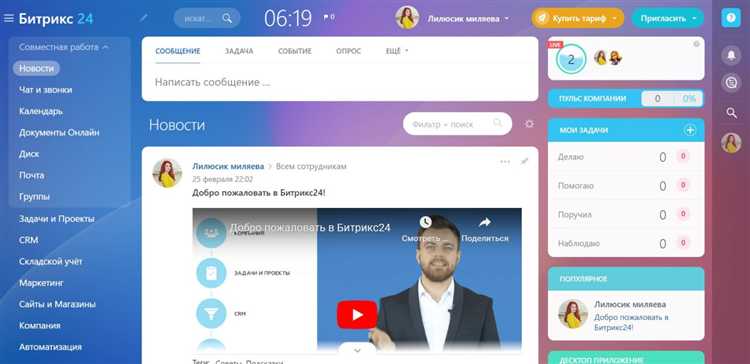
В файле Excel или CSV для импорта нужно создать отдельный столбец с идентификатором или именем пользователя, который должен стать ответственным. Формат данных должен строго соответствовать внутренним параметрам системы: логин, email или ID сотрудника из Битрикс24.
Если этот столбец не заполнен, все новые записи попадут к пользователю, осуществляющему импорт, что создаст нагрузку и усложнит распределение задач. Поэтому перед загрузкой стоит проверить корректность данных ответственных и их наличие в системе.
Для массового назначения ответственных можно заранее сегментировать контакты по регионам, проектам или направлениям продаж и указать в файле соответствующих менеджеров. Это автоматизирует процесс и минимизирует ручную работу после импорта.
Назначение ответственного при загрузке также важно для аналитики и отчетности – по каждому менеджеру будет понятно, за какие контакты он отвечает, что позволяет оценивать эффективность работы и выстраивать персонализированные планы.
Проверка и редактирование импортированных данных
После загрузки файла в Битрикс24 ключевым этапом становится проверка корректности и полноты данных перед окончательным сохранением. Система автоматически отображает предварительный просмотр, где можно выявить ошибки и несоответствия.
- Сверьте количество строк в файле и отображаемое количество контактов в предварительном просмотре. Несовпадение может указывать на пропущенные или некорректные записи.
- Проверьте сопоставление колонок: убедитесь, что каждый столбец из Excel или CSV соответствует нужному полю в CRM. Например, номер телефона должен попадать в поле «Телефон», а не в «Примечания».
- Обратите внимание на формат дат, телефонов и почтовых адресов. Для дат используйте формат ДД.ММ.ГГГГ или ISO (ГГГГ-ММ-ДД). Телефоны должны содержать только цифры, без пробелов и символов, если это не предусмотрено форматом.
- Проверьте дублирование контактов. В настройках импорта включите опцию поиска совпадений по имени и телефону или email, чтобы избежать создания повторных записей.
Редактирование данных доступно непосредственно в интерфейсе импорта. Для корректировки ошибок:
- Используйте функцию редактирования отдельных ячеек, исправляя опечатки и форматирование.
- Удаляйте лишние или некорректные строки, которые не должны попадать в CRM.
- Если массовые правки необходимы, рекомендуется внести изменения в исходном файле и повторить импорт, чтобы сохранить целостность данных.
После завершения проверки и редактирования нажмите «Импортировать». Это предотвратит загрузку некорректных записей и обеспечит правильную работу с контактами внутри Битрикс24.
Вопрос-ответ:
Как правильно подготовить файл Excel для импорта контактов в Битрикс24?
Для успешного импорта контактов в Битрикс24 необходимо правильно структурировать файл Excel. Важно, чтобы каждая колонка имела чёткое название, соответствующее полям в системе: например, «Имя», «Фамилия», «Телефон», «Электронная почта» и так далее. Также рекомендуется проверить, чтобы данные были введены без лишних пробелов и ошибок. Формат файла должен быть XLSX или CSV, а в случае CSV следует убедиться, что разделителем выступает запятая или точка с запятой, в зависимости от настроек системы.
Какие особенности импорта контактов из CSV в Битрикс24 стоит учитывать?
При импорте из CSV следует обратить внимание на правильное кодирование файла — оно должно быть UTF-8, чтобы избежать проблем с кириллицей. Важно проверить, чтобы структура файла соответствовала требованиям: каждая строка — это отдельный контакт, а поля разделены запятыми или точками с запятой. Если в файле есть заголовки, нужно убедиться, что они корректно сопоставлены с полями в Битрикс24 при загрузке. Также стоит проверить наличие дубликатов и очистить файл от пустых строк.
Можно ли импортировать в Битрикс24 не только основные данные контактов, но и дополнительные поля?
Да, Битрикс24 поддерживает импорт дополнительных пользовательских полей, если они предварительно созданы в системе. Для этого необходимо в файле Excel или CSV добавить колонки с названиями этих полей. При настройке импорта в интерфейсе Битрикс24 важно сопоставить каждую колонку с соответствующим полем, включая пользовательские. Это позволяет сохранить более полную информацию о контактах и упростить дальнейшую работу с ними.
Что делать, если после импорта контактов появились дубликаты в Битрикс24?
Если дубликаты всё же появились, нужно воспользоваться встроенными инструментами Битрикс24 для их поиска и объединения. В разделе «Контакты» есть функция поиска похожих записей, где можно вручную или автоматически объединить совпадающие записи. Для предотвращения дублирования при импорте рекомендуется перед загрузкой тщательно проверить файл на повторяющиеся записи и использовать фильтры, а также корректно настроить сопоставление полей в процессе импорта.
Можно ли импортировать контакты в несколько групп или категорий сразу через Excel или CSV?
Импортировать контакты сразу в несколько групп или категорий напрямую через один файл стандартными средствами Битрикс24 не получится. Однако можно добавить в файл колонку с пометками для групп или категорий, а после загрузки использовать фильтры и массовые действия для распределения контактов по нужным сегментам. Для более автоматизированной работы можно воспользоваться дополнительными инструментами или настройками бизнес-процессов внутри Битрикс24.
Как правильно подготовить файл Excel или CSV для импорта контактов в Битрикс24, чтобы избежать ошибок при загрузке?
Для успешного импорта важно, чтобы файл содержал столбцы с названиями, которые распознаются системой Битрикс24. Обычно это такие поля, как «Имя», «Фамилия», «Телефон», «Email» и другие. Необходимо убедиться, что данные в столбцах форматированы корректно: номера телефонов без лишних символов, email-адреса – без пробелов и ошибок. Важно, чтобы в файле не было пустых строк и лишних пробелов в начале и конце ячеек. Если используется CSV, то рекомендуется сохранить файл в кодировке UTF-8, чтобы избежать проблем с отображением кириллицы. Перед импортом желательно проверить соответствие столбцов требованиям Битрикс24, чтобы программа смогла правильно сопоставить данные с полями контактов.
Что делать, если при импорте контактов из CSV в Битрикс24 некоторые записи не загрузились или появились ошибки?
Чаще всего ошибки при загрузке связаны с неправильным форматом данных или отсутствием обязательных полей. Рекомендуется проверить файл на наличие пустых значений в критичных колонках, таких как «Имя» или «Email», а также убедиться, что структура файла соответствует шаблону, принимаемому системой. Иногда проблема возникает из-за неверной кодировки файла – в этом случае нужно сохранить CSV с кодировкой UTF-8. Если ошибка повторяется, стоит загрузить небольшой тестовый файл с несколькими контактами, чтобы определить, на каком этапе происходит сбой. В интерфейсе Битрикс24 обычно отображается отчет с описанием ошибок, который поможет быстро выявить и исправить некорректные данные перед повторной загрузкой.